Как установить дату и время на телефоне Samsung?
Формально на смартфонах на базе Android установка времени не требуется, поскольку данные синхронизируются с сетью при первом же подключении к интернете. Но бывает и такое, что появляется необходимость в изменении даты или времени вручную. Как их настроить на смартфонах Samsung? Для примера используем смартфон корейской компании с фирменной прошивкой One UI.
Отрываете «Настройки».
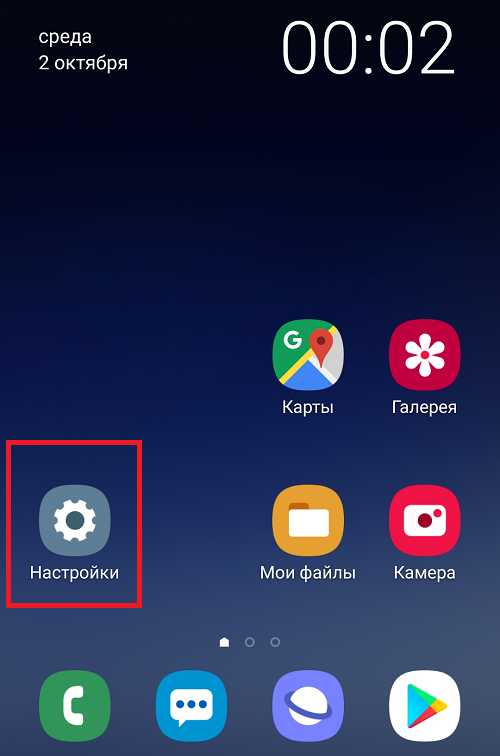
Находите и заходите в «Общие настройки».
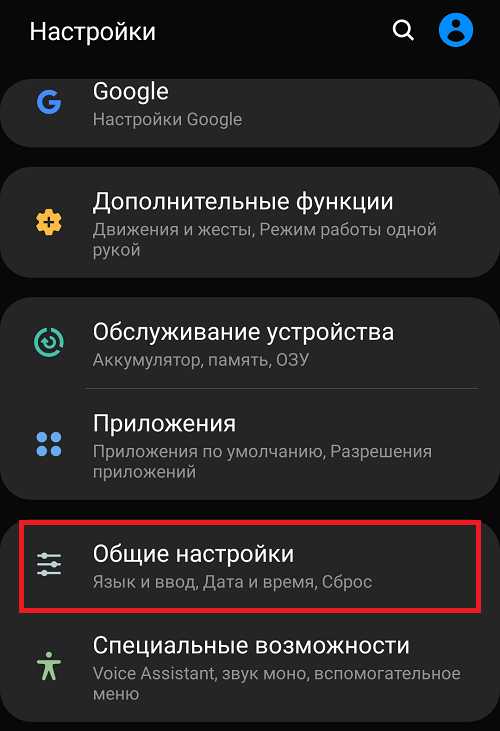
Здесь — строчка «Дата и время».
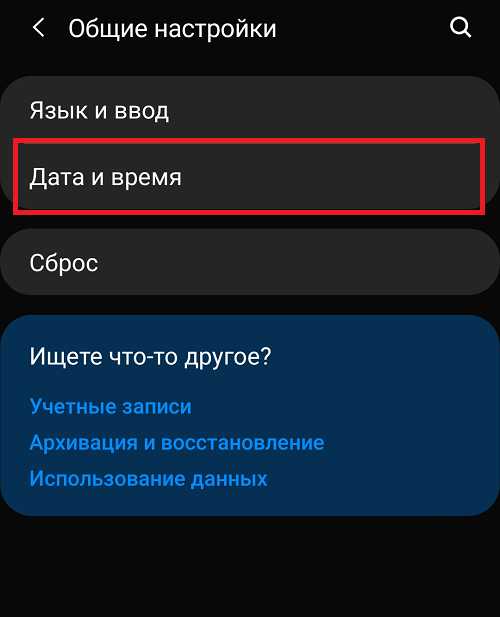
Как видите, используется автоопределение времени (синхронизация с сетью).
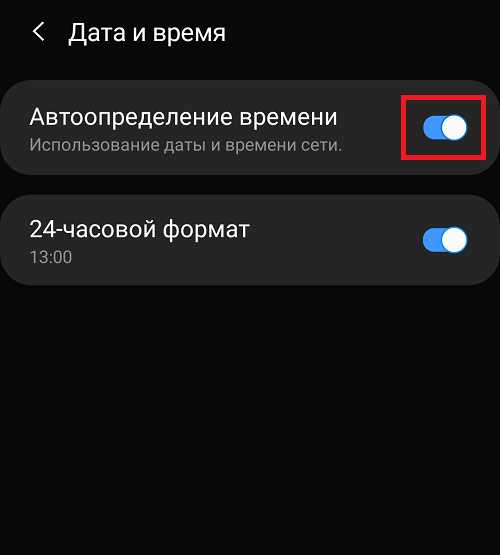
Чтобы установить дату или время, отключите этот пункт.
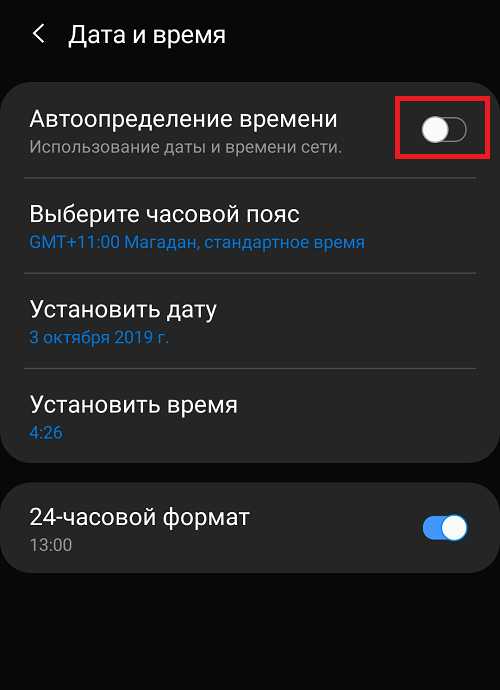
Появилась возможность установки даты и времени вручную. Если нужно поменять время, тапаете по строчке «Установить время».
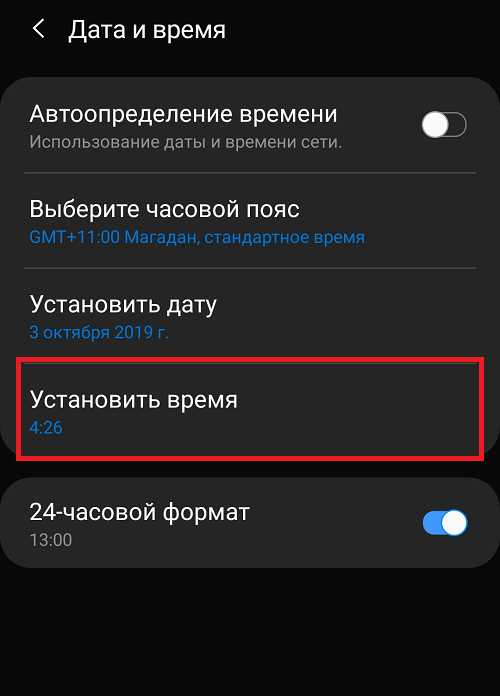
Указываете время, не забыв нажать «Готово».
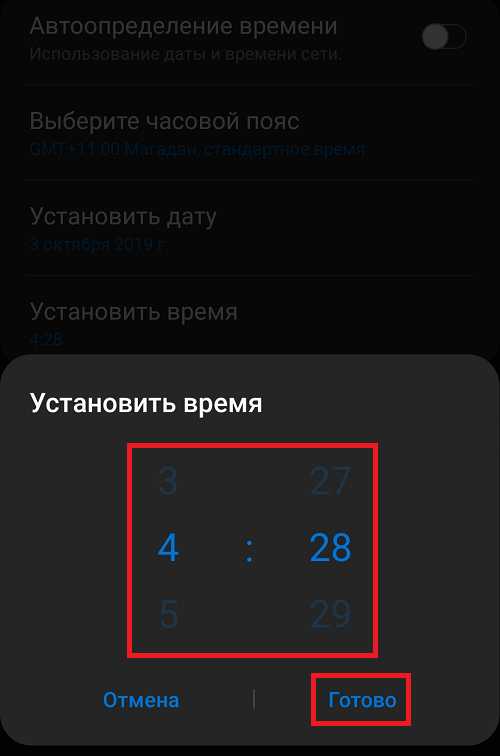
Для установки или изменения даты нужно выбрать строчку «Установить дату».

И устанавливаете дату. По окончании нажмите кнопку «Готово».
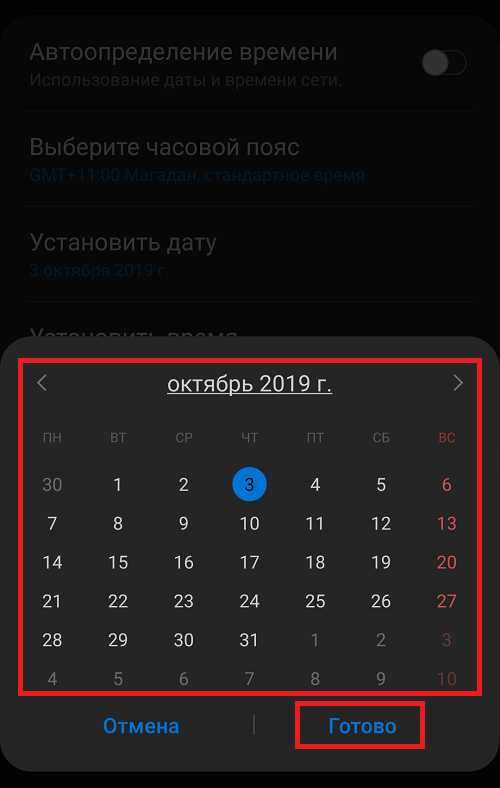
Здесь же можно выбрать часовой пояс.
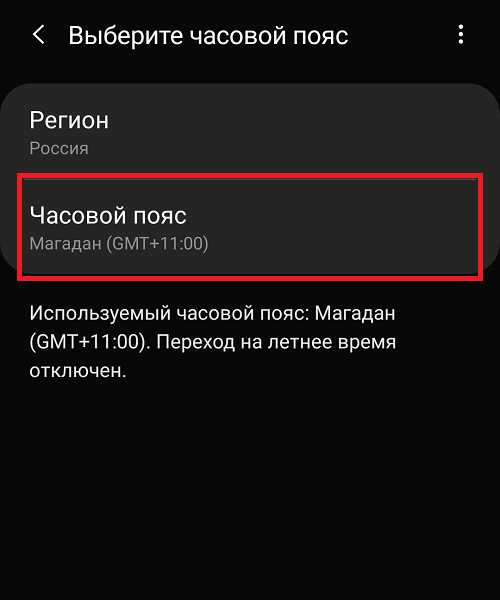
Для обратной синхронизацией с сетью при необходимости включите пункт «Автоопределение времени».
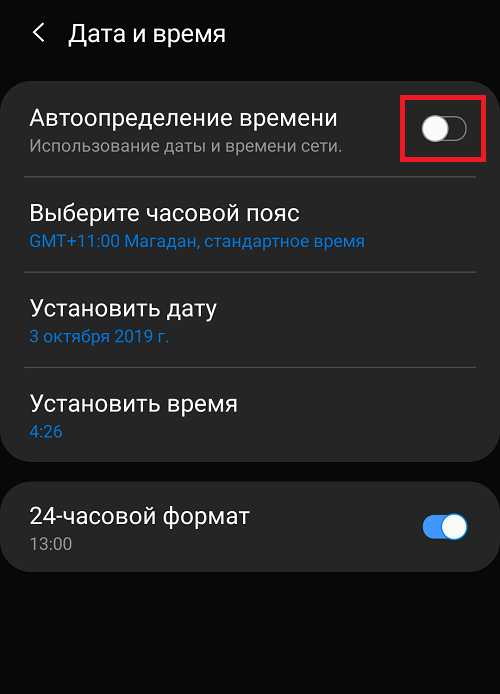
Все просто.
Друзья! Если наш сайт помог вам или просто понравился, вы можете помочь нам развиваться и двигаться дальше. Для этого можно:
- Оставить комментарий к статье.
Спасибо!
androidnik.ru
Как установить время и дату на самсунге галакси – info-effect.ru
На чтение 2 мин. Опубликовано
Привет! Сегодня я покажу вам как установить время и дату на телефоне андроид самсунг галакси. Вы можете очень просто и быстро изменить время, которое отображается на экране, на часах вашего смартфона samsung galaxy. На любой модели S, A, J 1, 2, 3, 4, 5, 6, 7, 8, 9 и т.д. Смотрите инструкцию далее и пишите комментарии, если у вас есть вопросы. Поехали!)
Как настроить время и дату на телефоне самсунге галакси
На главном экране найдите значок Настройки и нажмите на него.
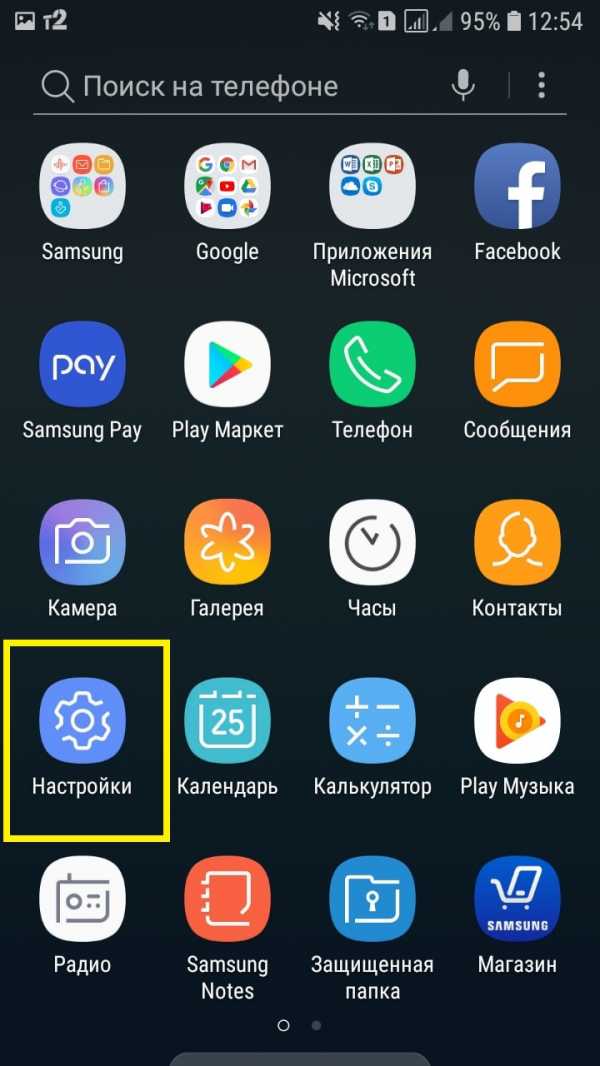
В настройках нажмите на вкладку Общие настройки.
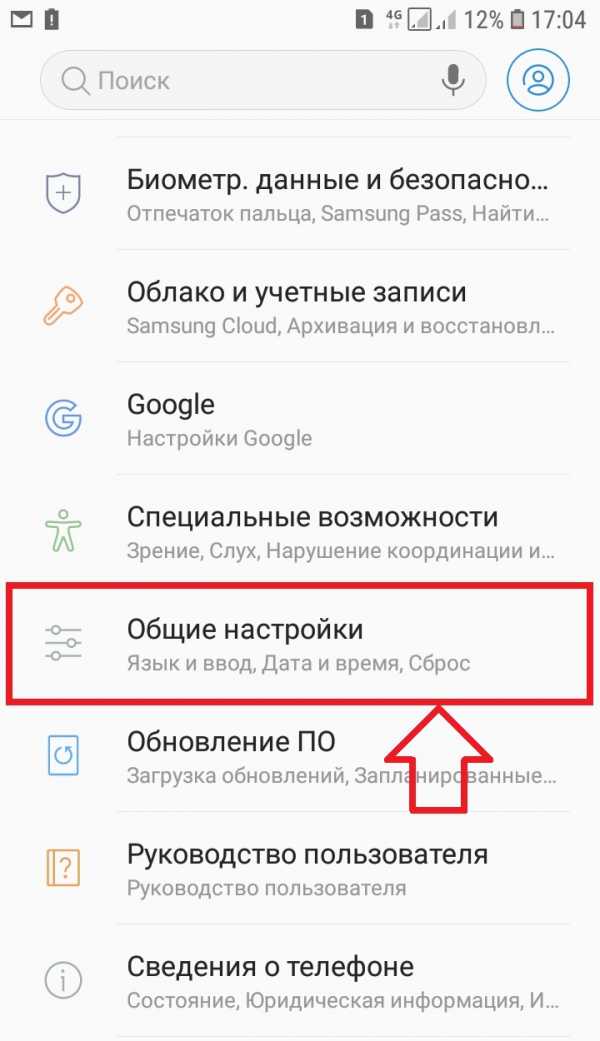
Далее, нажмите здесь на вкладку Дата и время.
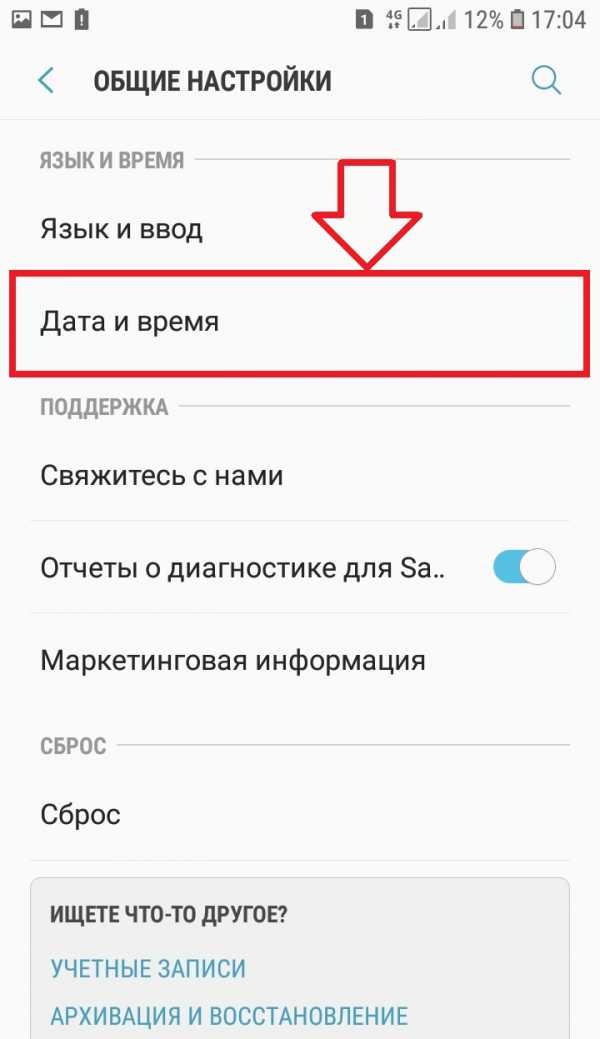
Чтобы изменить время, отключите функцию Автоопределение времени.
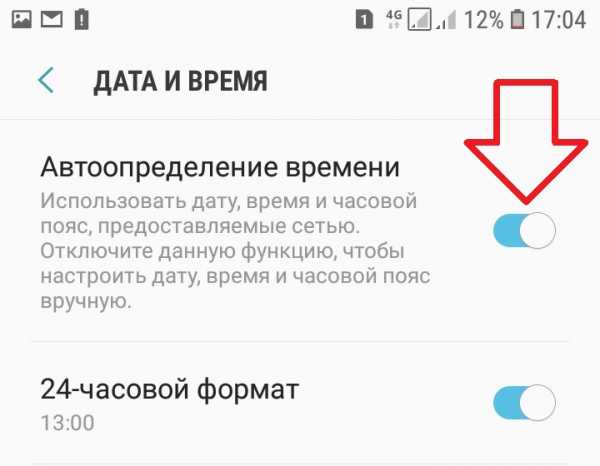
Теперь нажмите на вкладку Установить время.
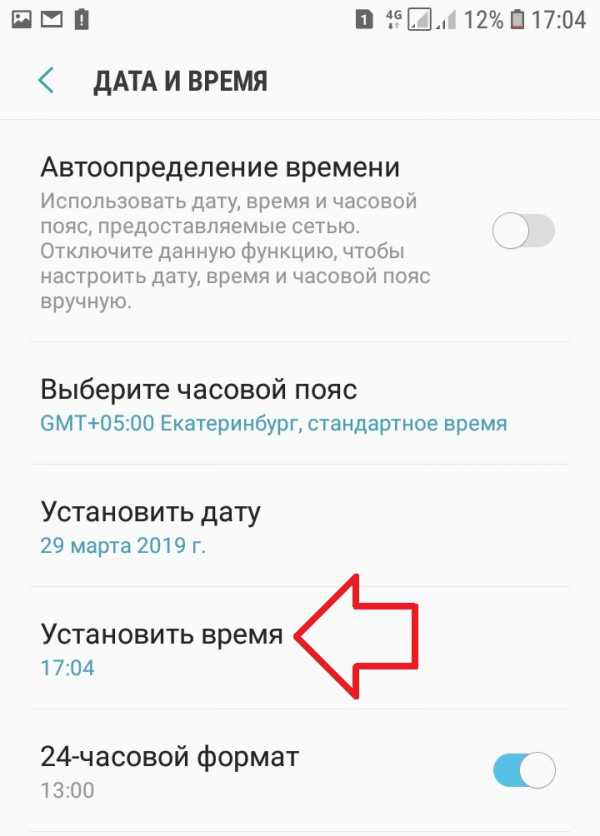
В открывшемся окне установите нужное вам время и нажмите Готово.
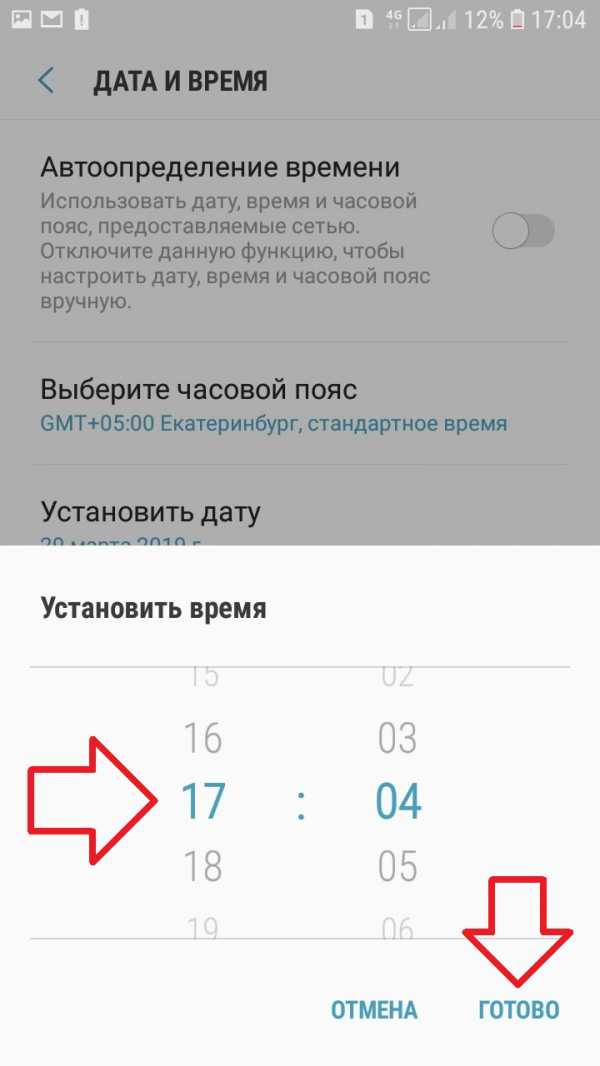
Точно также вы можете изменить дату.
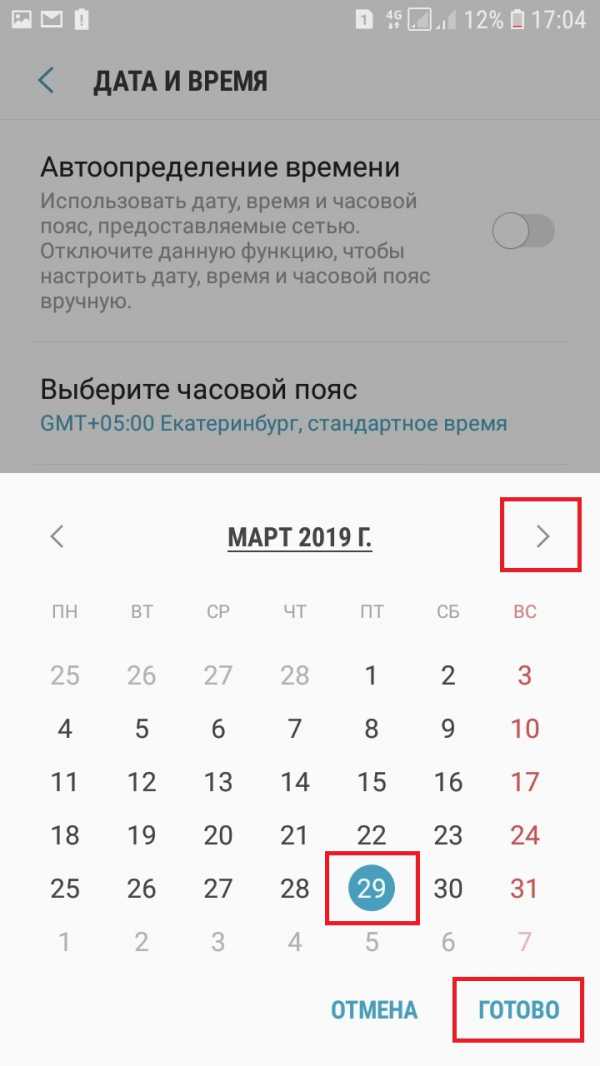
Как изменить стиль цвет часов самсунг
В настройках нажмите на вкладку Экран блокировки.
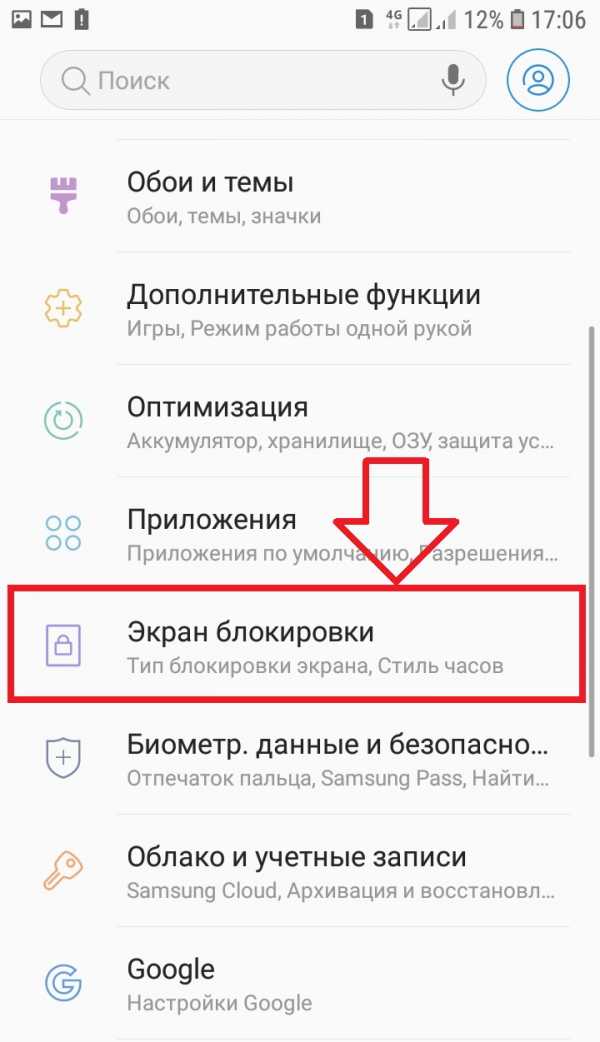
Нажмите здесь на вкладку Стиль часов.

Здесь вы можете выбрать стиль. Например, классические часы с движущимися стрелками, либо цифровые.

Можно изменить цвет, нажав внизу на соответствующую стрелку.
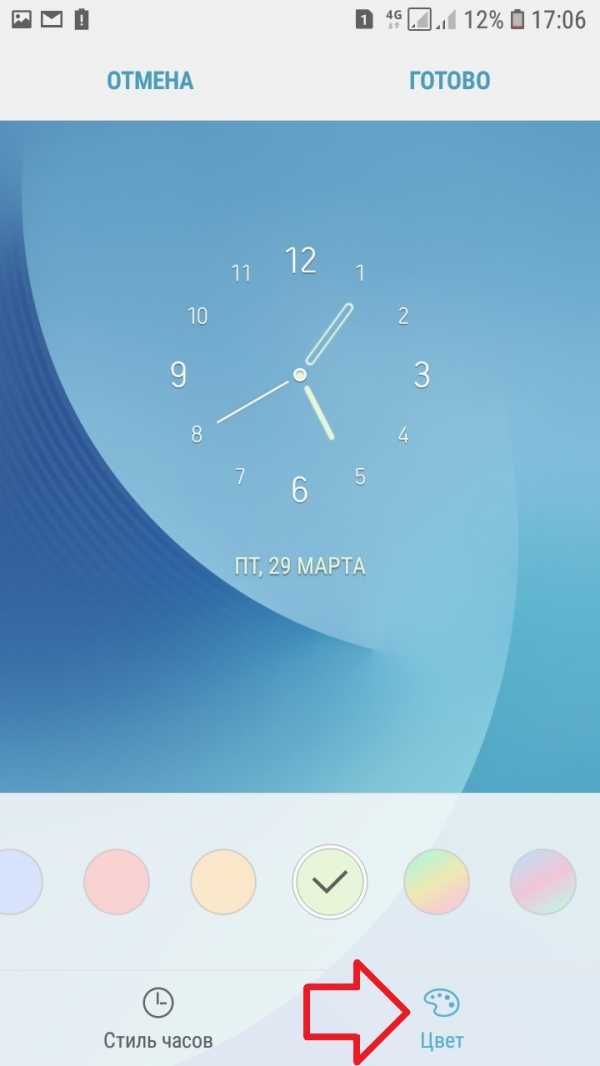
Остались вопросы? Напиши комментарий! Удачи!
info-effect.ru
Как изменить время на Самсунг
Во время дальних путешествий, а также при переходе с зимнего на летнее время и обратно, многие сталкиваются с необходимость изменить время на телефоне на то, которое используется в данной временной зоне. Как же как поставить время на Самсунг согласно часовому поясу конкретной местности?
В целом, большинство современных смартфонов Samsung настроено так, что меняют время в автоматическом режиме и всё что для этого требуется: подключение к местному оператору мобильной связи или доступ в интернет через Wi-Fi соединение. Однако периодически возникают ситуации, когда это не работает и приходится всё настраивать вручную (например, нет поблизости доступных беспроводных сетей, а сим-карта вашего мобильного оператора не способна подключиться в роуминге к другим мобильным сетям, а то и вовсе отсутствует в смартфоне за ненадобностью).
Инструкция
Открываем настройки своего смартфона и в разделе “Общие настройки” выбираем пункт “Дата и время”.
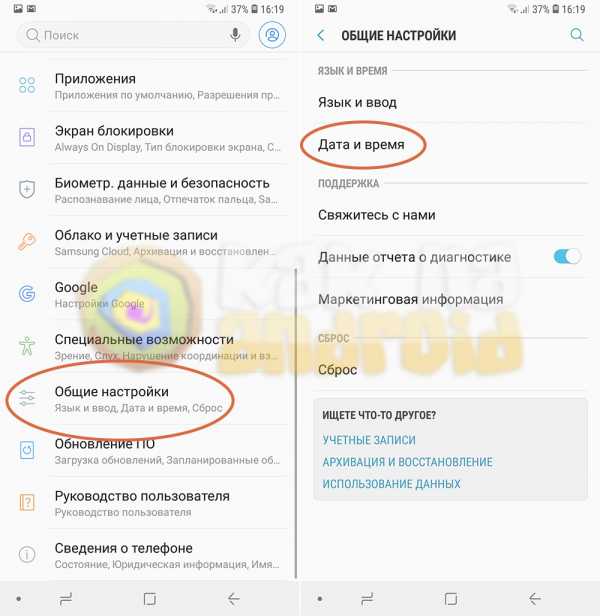
После этого отключаем “Автоопределение времени” (если данный переключатель активирован) и нажимаем на пункт “Установить время”.
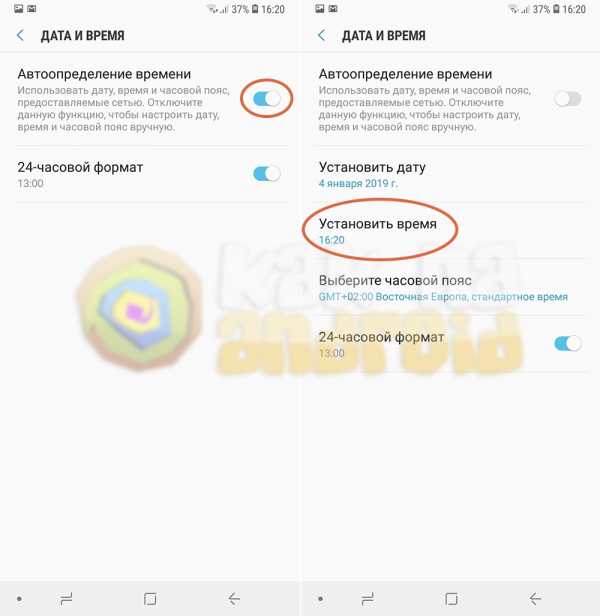
Настроив правильно время нажимаем на кнопку “Готово” и продолжаем пользоваться смартфоном. При желании, там же, настраиваем правильную дату, а также формат отображения времени (12-часовой или 24-часовой).
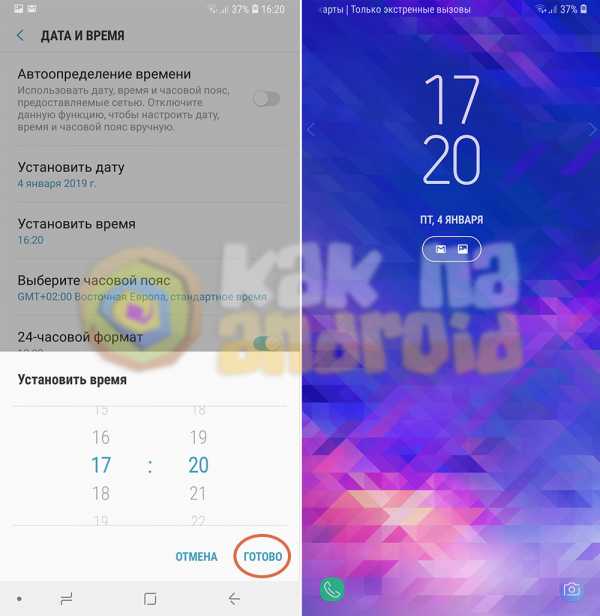
Помимо экрана блокировки, часы большого размера также можно вывести и на любой из рабочих столов (если их там нет). Для этого воспользуйтесь инструкцией по установке виджетов на смартфон:
Как установить виджет на Самсунг
Стоит напомнить, что на территории Украины в 2019 году время переводится с зимнего на летнее в ночь на воскресенье 31 мара. В 3 часа ночи 31 марта “стрелки” часов переводятся на один час вперед.
Смотрите также:
Вам помогло? Оцените статью: Loading…kak-na-android.ru
Как изменить дату и время на телефоне Samsung Galaxy
Как изменить дату и время на Самсунге? Выполнить данную операцию невероятно просто, вам потребуется потратить на нее не больше минуты. В нашей статье рассмотрим процедуру изменения даты и времени на аппаратах Samsung.

Для чего менять дату и время на смартфоне?
Android – открытая операционная система. Гугл предоставляет разработчикам широкие возможности по ее изменению, поэтому все крупные производители выпускают собственные оболочки. Интерфейс у разных прошивок Андроид отличается, а пользователям становится проблематично самостоятельно найти нужный пункт меню на новом аппарате.
Но для чего может потребоваться изменение даты и времени на экране блокировки?
- На смартфоне сбились данные.
- Вы переместились в другой часовой пояс.
- В некоторых государствах присутствует сезонный перевод времени. Не всегда телефон учитывает региональные особенности, приходится вручную изменять параметры.
Как поменять дату и время на Самсунге?
Как настроить время на Самсунге и дату? Для этого потребуется:
- Перейти в настройки.

- Открыть раздел «Общие настройки».
- Найти пункт «Дата и время».

- Отключить автоматическую синхронизацию.

- Нажать на пункт для установки времени.
- Выставить его вручную и подтвердить.
- Открыть пункт «Установить дату».
- Выбрать день из виртуального календаря и подтвердить.

- В этом разделе можно сменить пояс. Нужно тапнуть на пункт «Выберете часовой пояс», найти необходимый вариант в списке и подтвердить.
Рекомендуется активировать автоопределение времени, нажав на выделенный рычажок. Устройство будет получать данные с сервера Самсунг и синхронизировать с ним параметры. Вам не придется больше регулярно настраивать часы вручную.
Как изменить стиль часов на экране блокировки?
На аппаратах Галакси можно поменять стиль часов на экране блокировки. Для этого потребуется:
- Открыть настройки.
- Нажать на пункт «Экран блокировки».
- Перейти в раздел «Стиль часов».
Выбрать подходящий стиль, цвет и подтвердить изменения.
Оценка статьи:
Загрузка…Поделиться с друзьями:
samsung-wiki.com
Как поменять время на Самсунге: установка даты и времени
Разберемся, как поменять время на Самсунге, чтобы на экране отобразились правильные значения цифр! Если вы хотите отобразить часики и дату, соответствующие реальности, следуйте нашим инструкциям. Мы подготовили подробный алгоритм, который будет понятен даже неопытному пользователю.
Инструкция для смартфонов
Поверьте, вы сможете поменять правильные значения часов, которые отображаются на главном экране смартфона и в статус-баре. Чтобы изменить время на Самсунге, необходимо принять следующие меры:
- Возьмите в руки смартфон и разблокируйте его;
- Кликайте на значок настроек на главном экране;
- Переходите к разделу «Общие настройки»;
- Ищите вкладку «Дата и …»;
- Открывайте раздел и переходите к строчке «Автоопределение»;
- Переведите ползунок напротив в положение «Отключено»;
- Появятся другие иконки, которые позволят настроить время на Самсунге и поменять дату.
Вы смогли открыть дополнительное меню! Теперь можно вносить необходимые корректировки в цифры, отображаемые на экране смартфона. Приступаем!
- Ищите ползунок «Установить дату»;
- Двигайте открывшийся календарь, чтобы выбрать правильное число, месяц и год;
- Нажимайте на значок «Готово», чтобы сохранить внесенные изменения;
- Переходите к строке «Установить время на телефоне Самсунг» и нажимайте на нее;
- Крутите барабаны, чтобы поменять значение часов и минут на верное;
- Щелкайте по значку «Готово»;
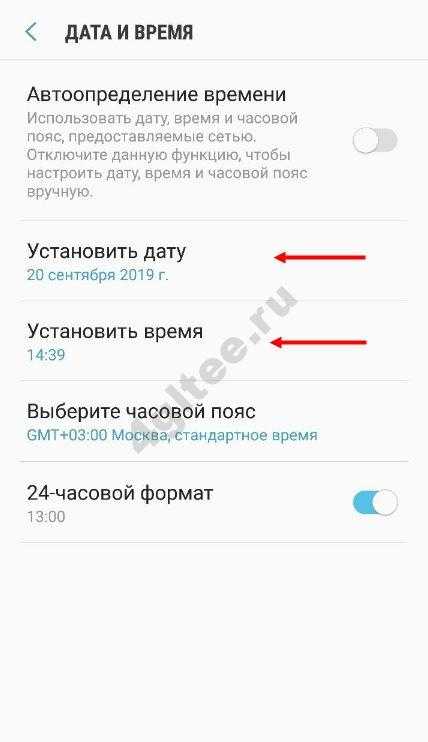
- Также вы можете выбрать нужный часовой пояс для отображения;
- Не забудьте активировать или деактивировать 24-часовой формат отображения часиков соответствующей кнопкой.
Готово, все получилось! Вы смогли поменять время на экране телефона Samsung самостоятельно за несколько секунд.
А бонусом мы расскажем, как сменить стиль часиков, отображаемых на дисплее (доступно не на всех Samsung моделях):
- Откройте настройки и перейдите к разделу «Экран блокировки»;
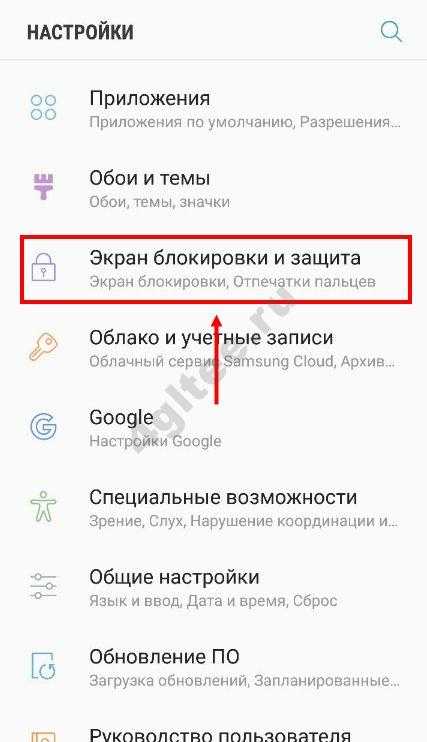
- Найдите кнопку «Стиль часов»;
- Откроется новое окно – на нижней панели найдите кнопку «Стиль»;
- Перелистывайте варианты, чтобы выбрать нужное оформление;
- Переключитесь на кнопку «Цвет», чтобы поменять нужную цветовую гамму;
- Определитесь с дизайном и жмите на кнопочку «Готово».
После наших инструкций вы сможете изменить время на телефоне Самсунг с легкостью – мы подробно раскрыли все сложности, нашли ответы на вопросы. Не забывайте проверять актуальность циферок на часах, чтобы не отставать от жизни, если автоматически поменять данные не получилось!
4gltee.ru
Как установить время и дату на самсунге галакси
Привет! Сегодня я покажу вам как установить время и дату на телефоне андроид самсунг галакси. Вы можете очень просто и быстро изменить время, которое отображается на экране, на часах вашего смартфона samsung galaxy. На любой модели S, A, J 1, 2, 3, 4, 5, 6, 7, 8, 9 и т.д. Смотрите инструкцию далее и пишите комментарии, если у вас есть вопросы. Поехали!)
Как настроить время и дату на телефоне самсунге галакси
На главном экране найдите значок Настройки и нажмите на него.
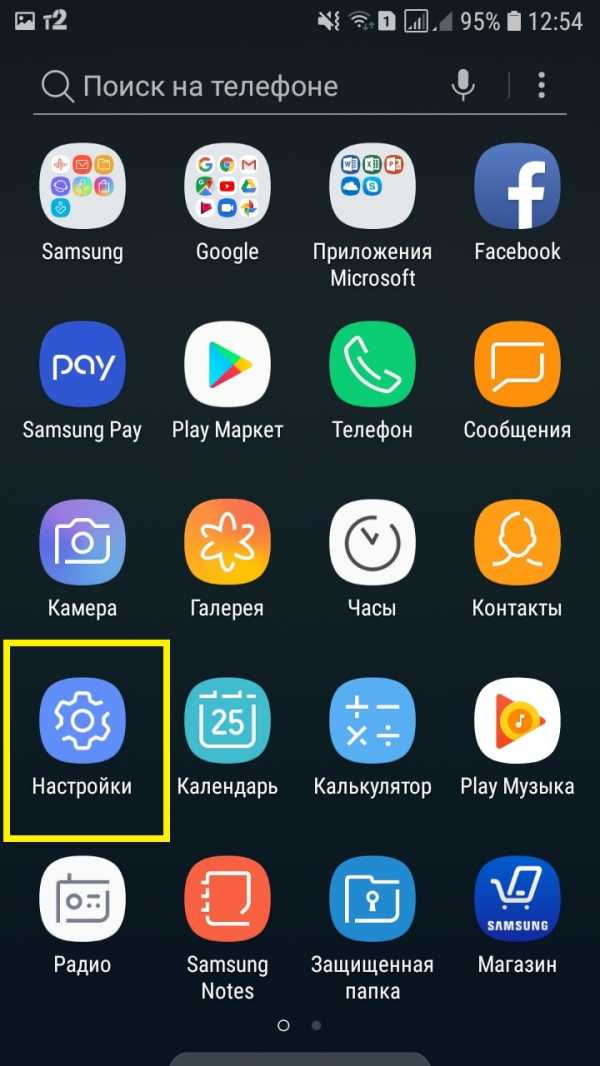
В настройках нажмите на вкладку Общие настройки.
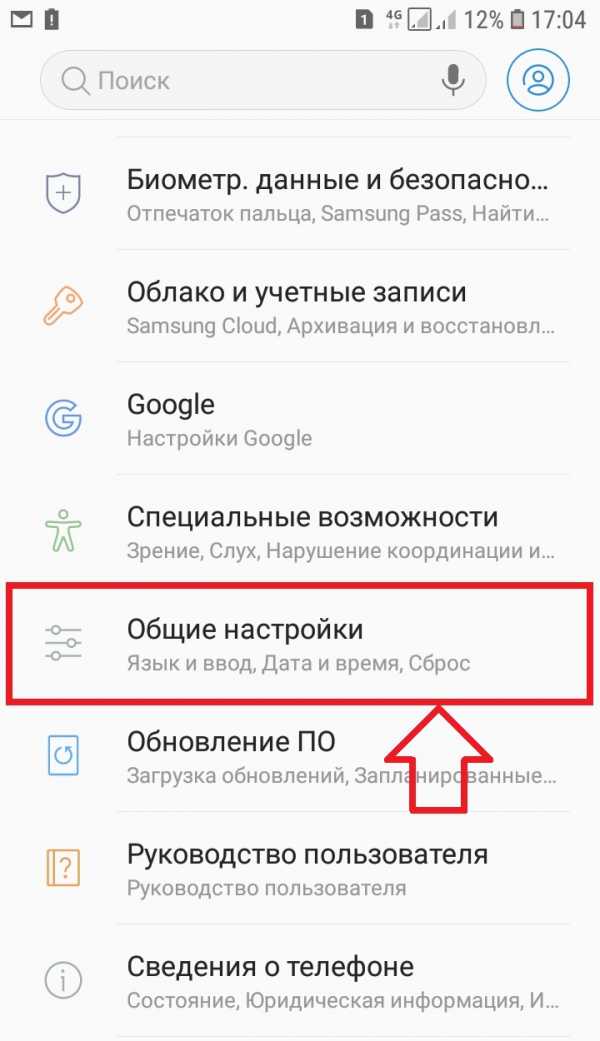
Далее, нажмите здесь на вкладку Дата и время.
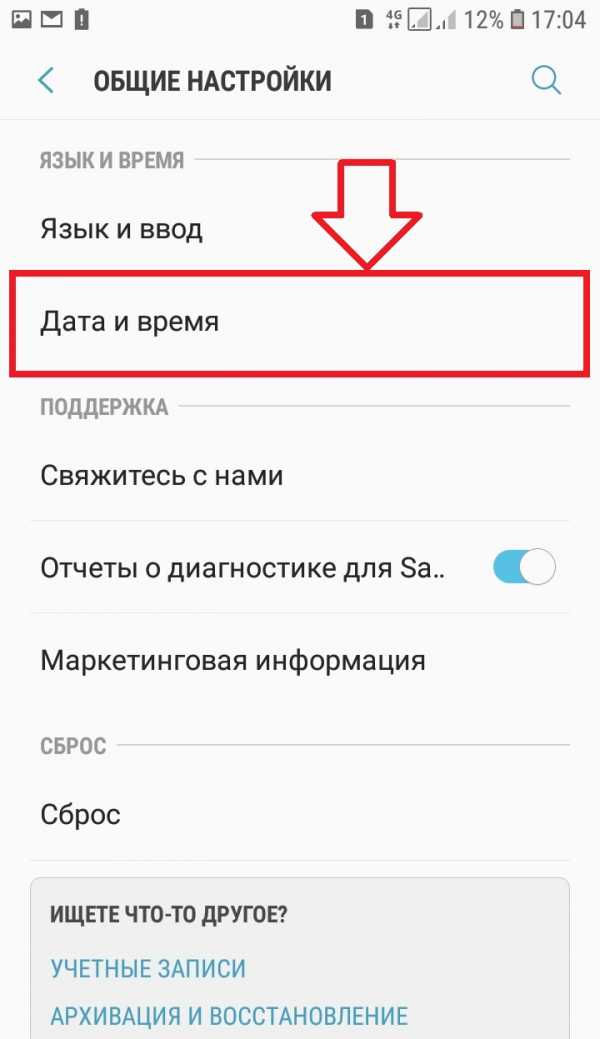
Чтобы изменить время, отключите функцию Автоопределение времени.
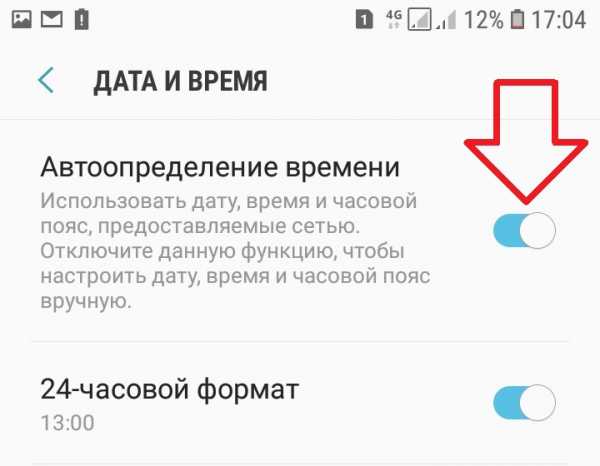
Теперь нажмите на вкладку Установить время.
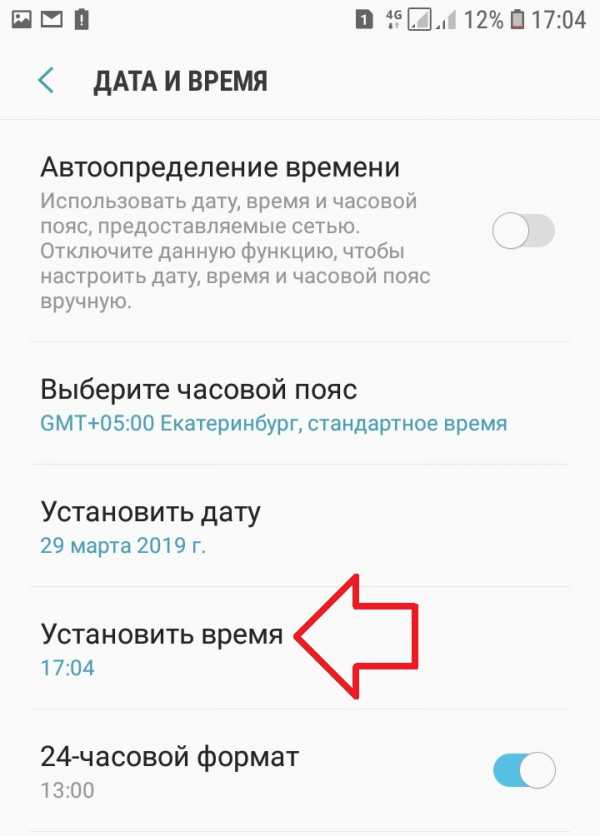
В открывшемся окне установите нужное вам время и нажмите Готово.
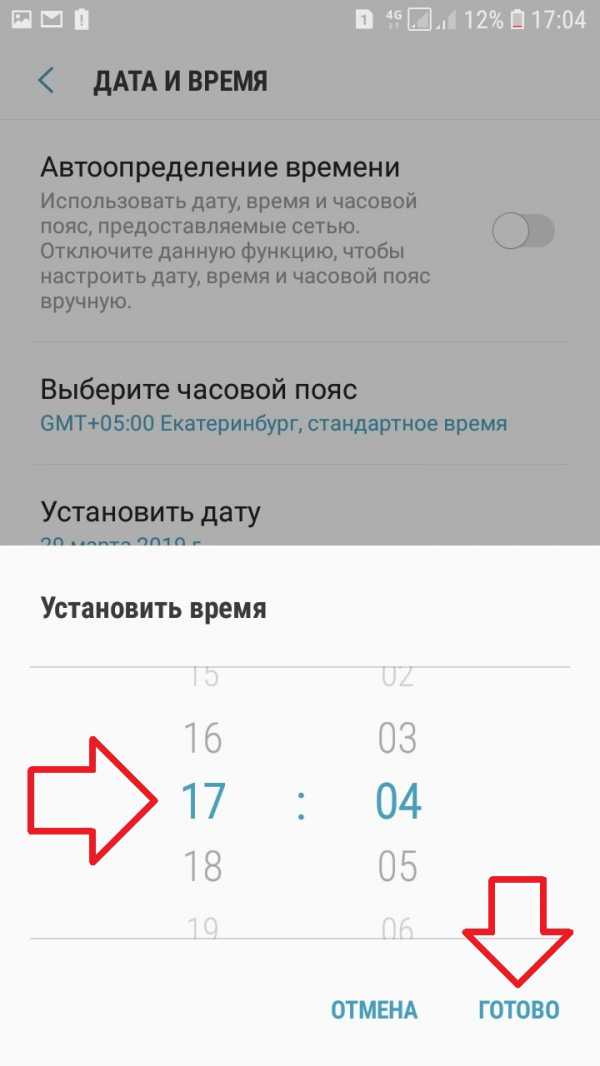
Точно также вы можете изменить дату.
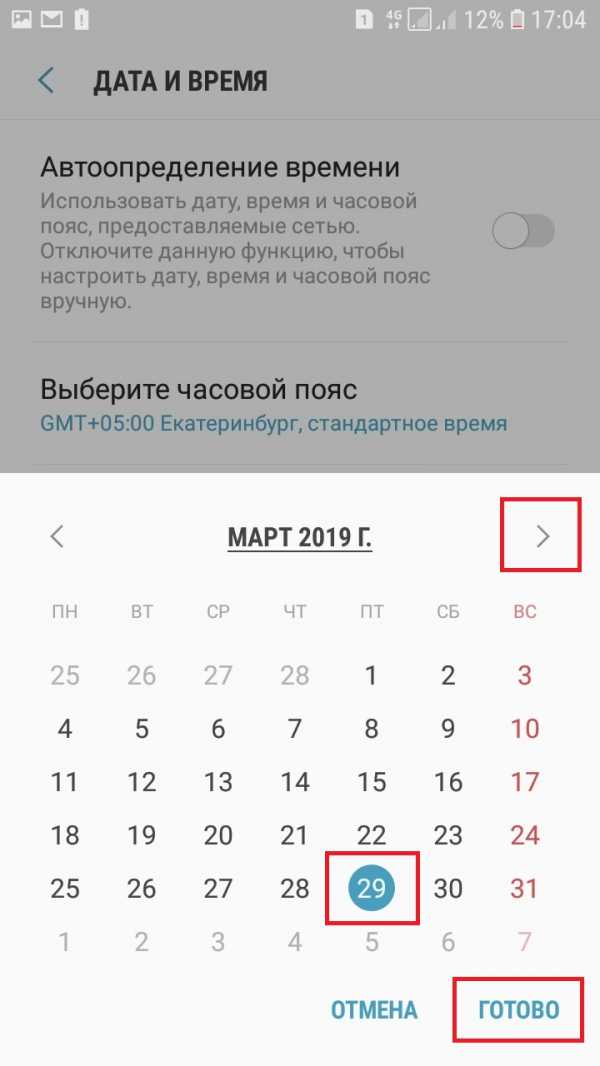
Как изменить стиль цвет часов самсунг
В настройках нажмите на вкладку Экран блокировки.
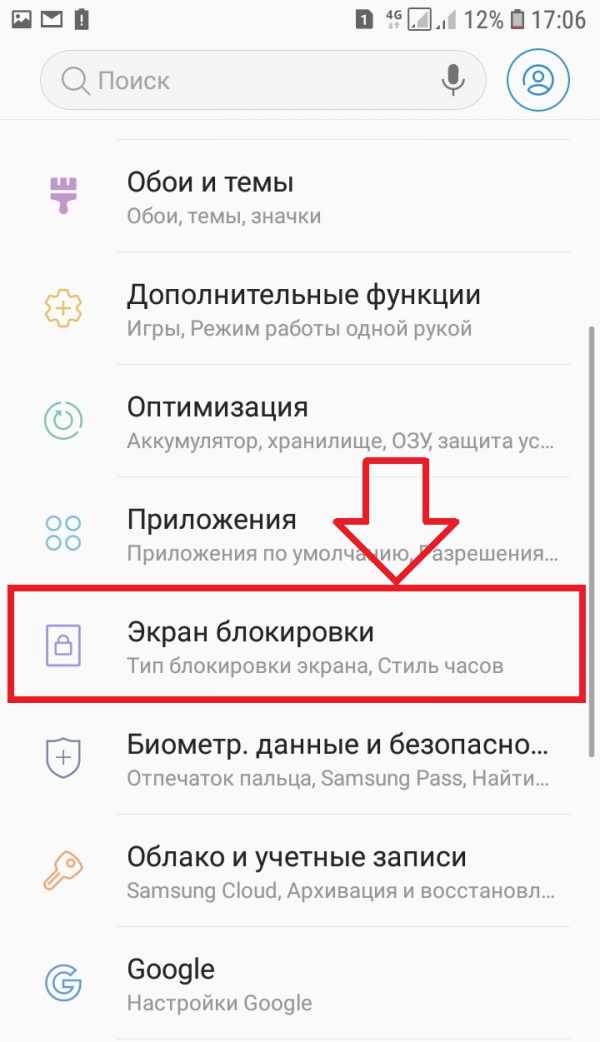
Нажмите здесь на вкладку Стиль часов.
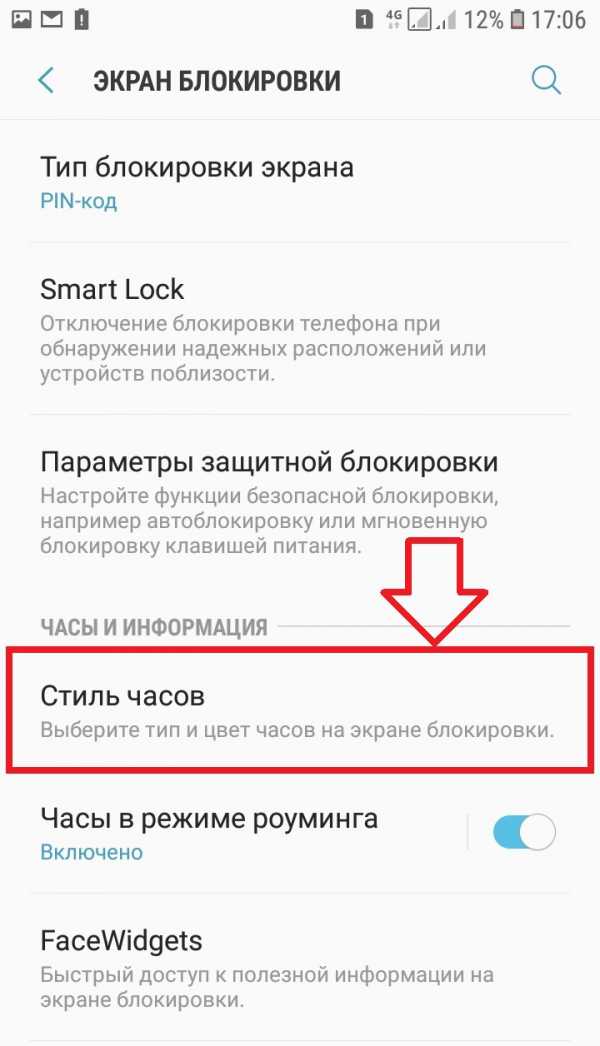
Здесь вы можете выбрать стиль. Например, классические часы с движущимися стрелками, либо цифровые.
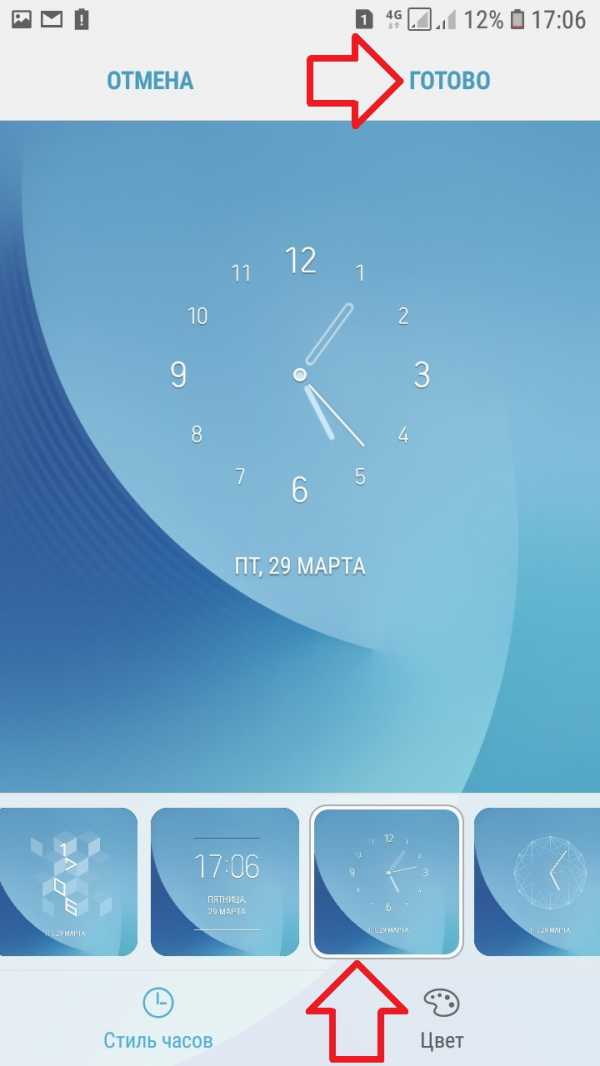
Можно изменить цвет, нажав внизу на соответствующую стрелку.
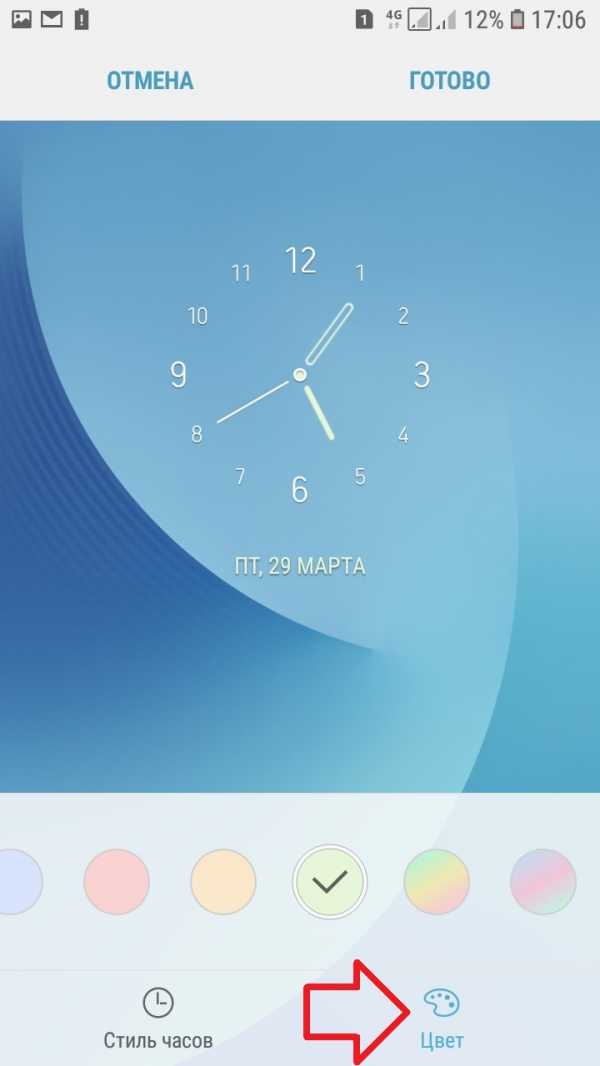
&n
wdfiles.ru
Как выставить дату и время на смартфоне Samsung.
 Ваш смартфон точно знает: где, когда и сколько. Речь идёт о геолокации (местоположении смартфона), дате и времени. И если вы даже отключите службу геолокации, ваш смартфон всё равно «высмотрит» в четырёхмерном пространстве своё положение, чтобы точно знать — где он сейчас находится и который час.
Ваш смартфон точно знает: где, когда и сколько. Речь идёт о геолокации (местоположении смартфона), дате и времени. И если вы даже отключите службу геолокации, ваш смартфон всё равно «высмотрит» в четырёхмерном пространстве своё положение, чтобы точно знать — где он сейчас находится и который час.
И тем более, при первом запуске смартфона, вас обязательно попросят выставить точную дату и время.
Компьютерные технологии не признают неточности, особенно по вопросу истинного времени. Время — это главный параметр, который главный процессор смартфона постоянно пересчитывает как контрольный показатель, подтверждающий его правильную работу.
Вы можете это проверить, переехав в другой часовой пояс с отключенной службой геолокации. При пересечении границы, вы заметите, что ваш смартфон пересчитает текущее время и покажет уже правильное «текущее» время для данного места. Т.е. ваш «всёзнающий» смартфон точно знает, где он сейчас находится, вычисляя свое месторасположение в пространстве именно по «вышкам сотовой связи».
А как внести в смартфон Самсунг текущее время и дату?
Это одна из самых простых задач. Для этого нужно запустить Настройки смартфона и, зная текущее время и часовой пояс, в котором вы находитесь, внести их в телефон.
Часовые пояса — условно определённые части Земли, в которых принято одинаковое местное время. В России установлено 11 часовых зон.
Часовой пояс (Стандартный часовой пояс) – это разница с Мировым временем, обозначаемого в плюс/минус часах от UTC/GMT (где GMT с англ. Greenwich Mean Time — «Среднее Гринвичское (или Географическое) Время»).
Например: Москва находится в часовом поясе +3 часа восточнее нулевого часового пояса (Гринвичского меридиана), т.е. Москва UTC/GMT+3:00.
Гринвичский меридиан — это меридиан, проходящий через ось пассажного инструмента Гринвичской обсерватории. Гринвичский меридиан служит началом отсчёта долготы в некоторых системах координат и является средним меридианом нулевого часового пояса.
Порядок установки времени и даты на смартфоне Samsung.
1. Запускаем приложение Настройки телефона с рабочего экрана.
Экран №1 смартфона – запускаем приложение Настройки телефона.2. Входим в раздел «Общие настройки».
Экран №2 смартфона – выбираем раздел «Общие настройки».3. В разделе «Общие настройки» входим в подраздел «Дата и время».
Экран №3 смартфона – в разделе «Общие настройки» выбираем подраздел «Дата и время».4. Сейчас у нас включена служба «Автоопределение времени», которая корректирует текущее время, дату и часовой пояс по данным сотовой сети, к которой вы подключены. Чаще всего ваш смартфон и вычисляет свое месторасположение в пространстве именно по «вышкам сотовой связи».
Чтобы можно было внести новую дату и время в «ручном» режиме нужно отключить службу «Автоопределение времени».
Экран №4 смартфона – отключаем службу «Автоопределение времени».5. Далее нужно ввести текущий часовой пояс. Для этого нужно нажать на пункт «Выберите часовой пояс».
В нашем случае мы находимся на час «раньше» Москвы и на час «позже» Екатеринбурга, то есть в часовом поясе +4 часа восточнее Гринвичского меридиана, или GMT+4:00, т.е. разница с Мировым временем +4 часа.
Далее в разделе «Выберите часовой пояс» нужно нажать на пункт «Часовой пояс».
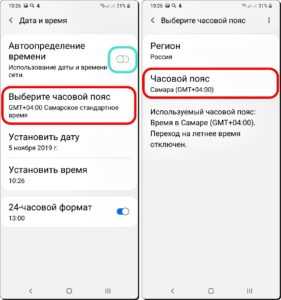 Экран №5 смартфона – выбираем пункт «Выберите часовой пояс». Экран №6 смартфона – нажать на пункт «Часовой пояс».
Экран №5 смартфона – выбираем пункт «Выберите часовой пояс». Экран №6 смартфона – нажать на пункт «Часовой пояс».Для установления нашего часового пояса +4 часа восточнее Гринвича нужно найти позицию Самара (GMT+04:00) и нажать на неё.
Экран №7 смартфона – нужно нажать на позицию Самара (GMT+04:00).6. Для ввода текущей даты нужно в подразделе «Дата и время» нажать на пункт «Установите дату».
Находясь в окне для ввода даты нужно выставить день, месяц и год. В конце для сохранения введённой даты нужно нажать на кнопку «Готово».
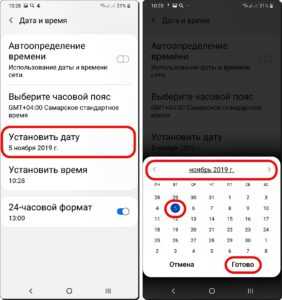 Экран №8 смартфона – выбираем пункт «Установите дату». Экран №9 смартфона – выставляем день, месяц и год и жмём на кнопку «Готово».
Экран №8 смартфона – выбираем пункт «Установите дату». Экран №9 смартфона – выставляем день, месяц и год и жмём на кнопку «Готово».7. Для ввода текущего времени нужно нажать на пункт «Установить время».
Находясь в окне для ввода времени нужно выставить часы и минуты. В конце для сохранения введённого времени нужно нажать на кнопку «Готово».
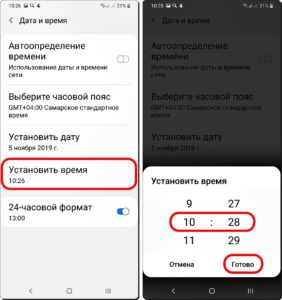 Экран №10 смартфона – выбираем пункт «Установите время». Экран №11 смартфона – выставляем часы, минуты, и жмём на кнопку «Готово».
Экран №10 смартфона – выбираем пункт «Установите время». Экран №11 смартфона – выставляем часы, минуты, и жмём на кнопку «Готово».8. Всё. Мы успешно выставили текущую дату, время и часовой пояс.
И теперь, чтобы смартфон в дальнейшем мог корректировать время и дату в автоматическом режиме с использованием сотовой сети нужно включить службу «Автоопределение времени» заново.
Экран №12 смартфона – включаем службу «Автоопределение времени».
s-helpers.ru

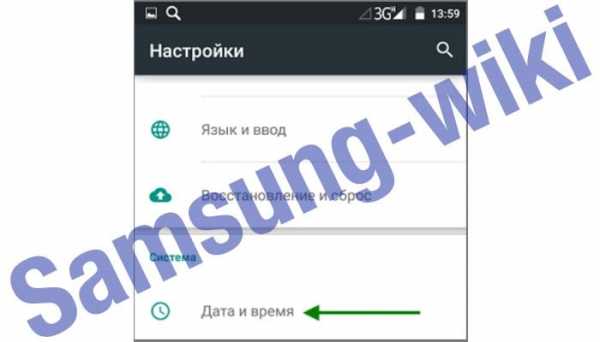
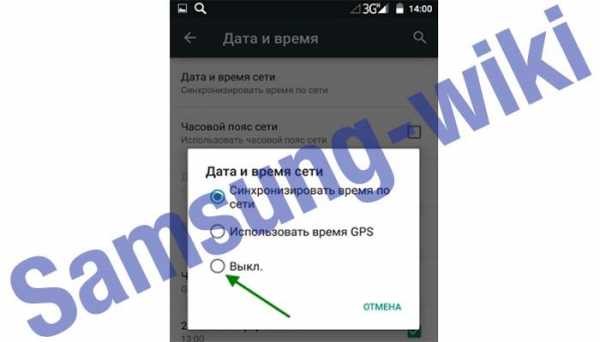
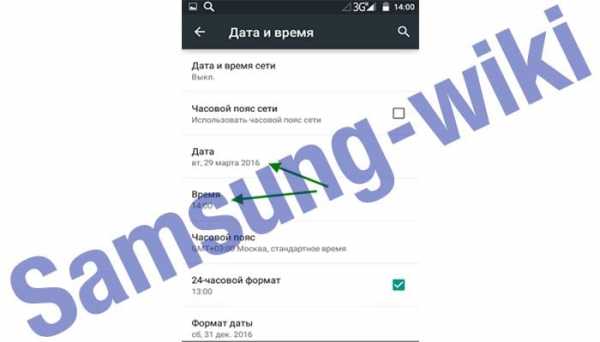
Ваш комментарий будет первым